Contrats
Les contrats définissent les heures de travail à prester, le nombre de jours de congé, les conventions en matière d’heures supplémentaires et les règles en matière de temps de repos (par exemple les règles figurant dans une CCT).
Vous pouvez créer autant de contrats que nécessaire dans Yesplan. Vous pouvez assigner un contrat à un ou plusieurs collaborateurs. Un collaborateur peut avoir plusieurs contrats au fil du temps. Toutefois, un seul contrat peut être en vigueur à la fois pour un même collaborateur.
Définir des contrats§
Les administrateurs de Yesplan peuvent créer des contrats via « Paramètres du système » > « Teamplanner » > « Contrats ».
Pour créer un nouveau contrat, cliquez sur « Ajouter nouveau contrat » en bas de la liste des contrats existants. Double-cliquez sur un contrat pour lui donner un nom. Pour modifier les paramètres d’un contrat, cliquez sur « Ouvrir » à côté du nom du contrat. Vous pouvez supprimer ou dupliquer les contrats ; les commandes à cet effet se trouvent sous le contrat.
Remarque
Vous pouvez toujours modifier un contrat dans les paramètres du système, mais si le contrat a déjà été assigné à un ou plusieurs collaborateurs avant la modification, ces collaborateurs continueront d’utiliser l’ancienne définition du contrat. Si vous souhaitez répercuter les modifications sur ces collaborateurs, cliquez sur le bouton bleu « Appliquer les modifications » en haut du contrat. Vous pouvez alors choisir d’appliquer les changements à l’ensemble des collaborateurs ou seulement à certains d’entre eux. Ce bouton n’apparaît que si la définition du contrat modifiée n’a pas été appliquée à l’ensemble des collaborateurs.
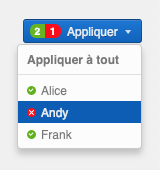
Les paramètres globaux du contrat sont affichés en haut du contrat.
-
Temps de travail : Le nombre d’heures que doit prester un collaborateur selon ce contrat. Par défaut, ce nombre est de 38 heures par semaine, mais vous pouvez le modifier.
Le temps de travail peut être introduit de trois manières :
-
Par semaine : Le nombre d’heures que doit prester un collaborateur sur une base hebdomadaire.
Pour les compteurs par jour, Yesplan part du principe que vos collaborateurs travaillent du lundi au vendredi et ne travaillent pas le samedi ou le dimanche. Les jours de la semaine auxquels est presté le travail importent peu pour les décomptes sur une base hebdomadaire. Ceux-ci ne prennent en compte que le total par semaine.
-
Par jour : Le nombre d’heures que doit prester un collaborateur par jour.
Yesplan part du principe que vos collaborateurs travaillent du lundi au vendredi et ne travaillent pas le samedi ou le dimanche. Pour les décomptes sur une base hebdomadaire, on utilise 5x le temps de travail journalier.
-
Par jour de la semaine : Le nombre d’heures que doit prester un collaborateur par jour, défini pour chaque jour de la semaine.
Cette option permet d’introduire le nombre d’heures à prester pour chaque jour de la semaine. C’est pratique pour les contrats qui dérogent à la semaine de travail standard du lundi au vendredi (par exemple pour travailler du mercredi au dimanche), pour les contrats à temps partiel (par exemple pour travailler le lundi, le mercredi et le vendredi) ou pour les contrats dans lesquels la durée du travail d’un collaborateur varie d’un jour à l’autre (par exemple pour travailler un peu plus longtemps du lundi au jeudi et arrêter un peu plus tôt le vendredi).
Les compteurs par jour porteront toujours en compte le nombre exact d’heures à prester pour chaque jour de la semaine, telles que les définit le temps de travail.
-
-
Début de l’année temps de travail : La date à laquelle les compteurs relatifs au temps de travail (le compteur par année, les heures supplémentaires et les violations des règles contractuelles) sont remis à zéro. Par défaut, ce paramètre est configuré au 1er janvier. Pour certains contrats, il peut être utile, par exemple, de compter les infractions par saison.
-
N’est pas supposé travailler le : Les jours auxquels le collaborateur ne doit normalement pas travailler (par exemple les jours fériés ou les journées de congé particulières). Choisissez les styles de date personnalisés correspondant aux journées concernées.
Cela ne signifie pas que les collaborateurs n’ont pas le droit de travailler pendant ces journées, mais plutôt que ces journées seront comptés comme temps de travail supplémentaire s’ils travaillent.
Les compteurs du temps contractuel (« Jour temps contractuel », « Semaine temps contractuel ») tiennent compte de ces journées. Par exemple : si le temps de travail d’une semaine de travail normale compte 38 heures, une semaine comportant une journée pendant laquelle le collaborateur ne doit pas travailler ne comptera que 30.4 heures à prester. Autrement dit : travailler pendant une telle journée générera des heures supplémentaires pour la journée concernée. Notez aussi que, dans les contrats pour lesquels le temps de travail a été défini « Par semaine » ou « Par jour », les week-ends sont d’office des journées pendant lesquelles le collaborateur ne doit pas travailler, sans que vous ne deviez explicitement marquer ces journées à cet effet.
Astuce
Les styles de date personnalisés peuvent avoir un grand impact sur le calcul des heures de travail. Il est donc préférable de veiller à ce que seuls les administrateurs soient en mesure de modifier les styles de date personnalisés :
- Accédez à « Paramètres du système » > « Préférences système » > « Préférences système » en tant qu’administrateur.
- Sélectionnez « Seulement les administrateurs » dans le menu déroulant à côté de « Utilisateurs autorisés à modifier les styles de date personnalisés dans le calendrier ».
-
Nombre moyen d’heures par mois : Le nombre d’heures qu’un collaborateur doit normalement prester (en moyenne) par mois. Cette valeur n’est pas obligatoire. Le compteur par mois utilise cette valeur – pour autant qu’elle soit complétée – pour calculer l’ampleur de l’écart entre le temps planifié ou presté pendant le mois et le temps de travail moyen.
-
Nombre moyen d’heures par an : Le nombre d’heures qu’un collaborateur doit normalement prester (en moyenne) par an. Cette valeur n’est pas obligatoire. Le compteur par an utilise cette valeur – pour autant qu’elle soit complétée – pour calculer l’ampleur de l’écart entre le temps planifié ou presté pendant l’année et le temps de travail moyen.
-
Afficher les conflits « Réservé hors service » : Ce paramètre vous permet d’indiquer si vous souhaitez voir les conflits relatifs aux réservations hors service. Si vous n’utilisez pas les services ou les règles contractuelles, ces conflits sont inutiles.
Attention, si le contrat contient des règles contractuelles, ce paramètre n’apparaît pas et vous verrez toujours les conflits réservé hors service. En effet, les services et les pauses sont utilisés pour vérifier le respect des temps de travail et de repos.
-
Congé (en heures) : Le nombre total de jours de congé auquel le collaborateur a droit, exprimé en heures. Vous pouvez modifier à tout instant la valeur du nombre d’heures de congé à une date donnée via l’onglet « Contrats » de la fenêtre d’information du collaborateur (voir le chapitre Compteurs des congés).
-
Début de l’année congés : La date à laquelle les compteurs liés aux congés sont remis à zéro. Par défaut, ce paramètre est configuré au 1er janvier.
Heures supplémentaires additionnelles§
Dans certains cas, les travailleurs peuvent obtenir des heures supplémentaires additionnelles pour compenser certains temps de travail exceptionnels. Il s’agit, par exemple, de la règle qui stipule que les heures prestées par un collaborateur un dimanche comptent double dans le traitement des heures supplémentaires.
Dans Yesplan, il est possible d’ajouter des règles aux contrats, afin que les compteurs des heures supplémentaires en tiennent compte. Vous pouvez ajouter des règles d’évaluation des prestations sur une base journalière ou hebdomadaire.
Heures supplémentaires additionnelles par jour§
Le calcul des heures supplémentaires additionnelles par jour prend en charge trois types de règles, illustrées ci-dessous à l’aide d’un exemple :
- Si le collaborateur travaille plus de 10 heures en une journée (« 10:00 »), les heures prestées en plus de ces 10 heures sont comptées à 175 % (« × 1.75 »).
- Si le collaborateur travaille le dimanche, une heure supplémentaire est toujours ajoutée au nombre total des heures de travail (« + 1:00 »).
- Si le collaborateur travaille pendant un jour marqué comme férié (à l’aide d’un style de date personnalisée), toutes les heures de travail comptent double (« × 2.00 »).

Astuce
Les styles de date personnalisés peuvent avoir un grand impact sur le calcul des heures supplémentaires. Il est donc préférable de veiller à ce que seuls les administrateurs soient en mesure de modifier les styles de date personnalisés :
- Accédez à « Paramètres du système » > « Préférences système » > « Préférences système » en tant qu’administrateur.
- Sélectionnez « Seulement les administrateurs » dans le menu déroulant à côté de « Utilisateurs autorisés à modifier les styles de date personnalisés dans le calendrier ».
Vous pouvez ajouter plusieurs règles. Chaque règle comprend plusieurs paramètres et vous pouvez modifier à volonté les valeurs utilisées dans la règle. Pour supprimer une règle, cliquez sur le signe « – » à l’extrême droite de la règle.
Si plusieurs règles s’appliquent à une journée donnée, le compteur des heures supplémentaires utilisera la règle qui rapporte le plus grand nombre d’heures supplémentaires au collaborateur. Par exemple, dans le cas des règles ci-dessus, le travail presté un dimanche qui est en même temps un jour férié entraînera le doublement de toutes les heures de travail pendant cette journée.
Heures supplémentaires additionnelles par semaine§
Le calcul des heures supplémentaires additionnelles par semaine prend en charge deux types de règles, illustrées ci-dessous à l’aide d’un exemple :
- Si le collaborateur travaille plus de 38 heures en une semaine (38:00), toutes les heures prestées en plus de ces 38 heures sont comptées à 175 % (« × 1.75 »).
- Si les prestations hebdomadaires sont étalées sur plus de 5 jours (« 5 »), chaque jour de travail supplémentaire presté par le collaborateur produira 7 heures et 36 minutes d’heures supplémentaires additionnelles (« + 7:36 »).
Vous pouvez ajouter plusieurs règles. Chaque règle comprend plusieurs paramètres et vous pouvez modifier à volonté les valeurs utilisées dans la règle. Pour supprimer une règle, cliquez sur le signe « – » à l’extrême droite de la règle.
Si plusieurs règles s’appliquent à une semaine donnée, le compteur des heures supplémentaires utilisera toutes les règles applicables. Le nombre d’heures supplémentaires additionnelles de la semaine sera, dans ce cas, égal à la somme du nombre d’heures supplémentaires résultant de chacune des règles applicables.
Remarque
Vous pouvez aussi utiliser les règles par semaine en combinaison avec les règles par jour. Toutefois, les règles en matière d’heures supplémentaires additionnelles par semaine sont toujours fonction du nombre d’heures prestées. Les éventuelles heures supplémentaires additionnelles par jour ne sont donc pas utilisées dans le calcul des heures supplémentaires par semaine.
Sursalaire pour les heures supplémentaires§
Le sursalaire pour les heures supplémentaires est un supplément de salaire auquel a droit un collaborateur lorsqu’il a travaillé plus que prévu.
Le nombre d’heures pris en compte pour ce supplément est le nombre d’heures supplémentaires prestées par rapport au temps planifié. La première demi-heure de dépassement n’est pas prise en compte.
Par exemple :
- Violet était planifiée de 14 à 22 heures.
- Violet a travaillé de 14 à 23 heures.
- Elle a travaillé 1 heure de plus que prévu.
- Une demi-heure est éligible à un supplément.
Le montant du sursalaire dépend de la durée du service réel et de l’heure de fin du service réel. Ce supplément est exprimé par un pourcentage.
Le tableau qui apparaît lors de l’ajout d’une définition de sursalaire pour les heures supplémentaires représente les combinaisons possibles des conditions auxquelles doivent répondre les services, ainsi que les pourcentages correspondants du sursalaire pour les heures supplémentaires. Chaque ligne comprend plusieurs paramètres et vous pouvez modifier à volonté les valeurs réelles et les pourcentages.
L’application de ces règles est facultative. Il est possible de définir le sursalaire pour les heures supplémentaires par contrat (en cliquant sur « Ajouter une définition »). Pour supprimer la définition du sursalaire pour les heures supplémentaires, cliquez sur le signe « – » à l’extrême droite de la définition.
Remarque
Les résultats du sursalaire pour les heures supplémentaires ne figurent nulle part dans le Teamplanner. Le sursalaire pour les heures supplémentaires n’a aucune incidence sur le compteur des heures supplémentaires ou les autres compteurs. Vous pouvez consulter ces résultats à l’aide d’un rapport sur mesure.
Assigner des contrats§
Vous pouvez assigner un contrat à un collaborateur via l’onglet « Contrats » de la fenêtre d’information du collaborateur. Chaque contrat a une date de début et, éventuellement, une date de fin. Ces dates indiquent la période pendant laquelle le contrat ainsi que ses règles facultatives sont en vigueur.
Vous pouvez assigner un contrat à un ou plusieurs collaborateurs. Un collaborateur peut avoir plusieurs contrats au fil du temps. Toutefois, un seul contrat peut être en vigueur à la fois pour un même collaborateur.
Règles contractuelles§
En ajoutant aux contrats des règles contractuelles optionnelles, vous permettez à Yesplan de vérifier le respect des règles en matière de temps de travail et de repos (par exemple les règles figurant dans une CCT) pour les collaborateurs auxquels s’applique ce contrat. En cas de violation, Yesplan affichera un avertissement dans le planning.
Les règles contractuelles portent uniquement sur les temps de travail dans le planning (services et pauses). Les réservations qui tombent en dehors des services engendreront un conflit, mais ne seront pas prises en compte pour l’évaluation des règles contractuelles. Si vous utilisez les règles contractuelles, il est donc important de toujours programmer les réservations à l’intérieur des services.
Remarque
Les contrats (y compris les heures de travail, le nombre de jours de congé et les conventions en matière d’heures supplémentaires) sont des composants standard du Teamplanner de Yesplan, mais les règles contractuelles et les avertissements qui s’y rapportent font partie de Teamplanner+, l’extension optionnelle du Teamplanner.
Par défaut, les contrats n’ont pas de règles contractuelles, cette série de règles étant facultative. Il est possible d’ajouter une ou plusieurs règles contractuelles par contrat (en cliquant sur « Ajouter des règles contractuelles »).
Après l’entrée en vigueur de règles contractuelles dans un contrat, deux définitions apparaissent immédiatement et sont utilisées globalement lors de la vérification des règles :
- Définition du service de nuit : Pour chaque contrat, vous pouvez définir la période considérée comme un service de nuit. Si vous n’utilisez aucune règle contractuelle relative aux services de nuit, vous pouvez ignorer ce point.
- Définition du week-end : Pour chaque contrat, vous pouvez définir la période qui doit être considérée comme un week-end. Par défaut, le week-end commence le samedi à 6 heures du matin et prend fin le lundi à 6 heures du matin. La durée par défaut du week-end est donc de 48 heures, mais ce dernier ne commence pas à minuit. Autrement dit, si vous travaillez le vendredi de 20 heures à 1 heure du matin, l’heure après minuit n’est pas considérée comme du travail de week-end. Si la règle est différente dans votre organisation, vous pouvez la modifier ici.
Aperçu des règles contractuelles§
Vous pouvez ajouter n’importe quelle règle au choix dans le menu déroulant « Ajouter une règle ». Chaque règle comprend plusieurs paramètres que vous pouvez modifier à volonté :
-
MOY. MAX. 48:00 heures par semaine de travail sur une période de 13 semaines
Le temps de travail moyen par semaine, calculé sur une période de 13 semaines, ne peut pas dépasser 48 heures.
-
Durée MIN. 03:00 par service
Un service doit durer au moins 3 heures.
-
MAX. 12:00 par service + MAX. 26 violations par année + 24:00 de repos OBLIGATOIRES avant/après les violations + durée MAX. des violations 14:00
Un service peut durer au maximum 12 heures. Cette règle peut être violée au maximum 26 fois par an (le début de l’année est stipulé dans le contrat). En cas de violation, il faut toujours 24 heures de temps de repos avant et après le service concerné. La durée du service en violation ne peut pas dépasser 14 heures.
-
MAX. 36 services de nuit terminés après 2:00 toutes les 16 semaines
Sur une période de 16 semaines, les collaborateurs peuvent prester au maximum 36 services de nuit qui se terminent après 02 heures. La définition du service de nuit est stipulée dans le contrat.
-
MAX. 7 services de nuit consécutifs terminés après 01:00
Les collaborateurs peuvent prester au maximum 7 services de nuit consécutifs qui se terminent après 01 heure. La définition du service de nuit est stipulée dans le contrat.
-
MIN. 46:00 heures consécutives de REPOS après 3 services de nuit consécutifs ou plus (avec au maximum 7 services de nuit consécutifs) terminés après 01:00
Une série de 3 services de nuit consécutifs ou plus pour lesquels le service de nuit prend fin après 01 heure doit être suivie d’au moins 46 heures consécutives de repos. En outre, les collaborateurs peuvent prester au maximum 7 services de nuit consécutifs. La définition du service de nuit est stipulée dans le contrat.
-
14:00 heures consécutives de REPOS après un service de nuit terminé après 02:00 + MAX. 4 violations sur 4 semaines + MIN. 8:00 heures de repos OBLIGATOIRES après chaque violation
Un service de nuit qui prend fin après 02 heures doit être suivi d’au moins 14 heures consécutives de repos, avec au maximum 4 violations par période de 4 semaines. En outre, chaque service de nuit en violation doit être suivi de 8 heures de repos. La définition du service de nuit est stipulée dans le contrat.
-
Durée MAX. des pauses 03:00
Une pause peut durer au maximum 3 heures.
-
Pauses
Vous pouvez configurer la durée totale minimale de l’ensemble des pauses prises au cours d’un service en fonction de la durée du service. La durée de la pause proprement dite n’est ici pas prise en compte dans la durée du service. L’exemple ci-dessous montre les conditions suivantes :
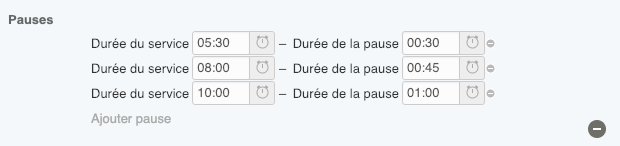
- Chaque service d’une durée de 5 h 30 à 8 heures doit comporter au moins une pause de 30 minutes.
- Les services d’une durée de 8 à 10 heures doivent comporter au moins 45 minutes de pause.
- Les services d’une durée supérieure à 10 heures doivent comporter au moins 1 heure de pause.
-
MIN. 36:00 heures consécutives de REPOS sur 7 x 24 h
Chaque période de 7 x 24 heures doit comprendre au moins 36 heures de repos consécutives.
-
MIN. 60:00 heures consécutives de REPOS sur 14 x 24 h + MAX. 8 violations par année
Chaque période de 14 x 24 heures doit comprendre au moins 60 heures de repos consécutives, avec au maximum 8 violations par an (le début de l’année est stipulé dans le contrat).
-
MIN. 11:00 heures consécutives de REPOS sur 24:00 + MAX. 4 violations sur 4 semaines + MIN. 8:00 heures de repos OBLIGATOIRES après chaque violation
Chaque période de 24 heures doit comprendre au moins 11 heures de repos consécutives, avec au maximum 4 violations par période de 4 semaines. En cas de violation, la période doit comprendre au moins 8 heures de repos consécutives.
-
(MIN. 36:00 heures consécutives de REPOS sur 7 x 24 h) OU (MIN. 60:00 heures consécutives de REPOS sur 9 x 24 h)
Chaque période de 7 x 24 heures doit comprendre au moins 36 heures de repos consécutives ou chaque période de 9 x 24 heures doit comprendre au moins 60 heures de repos consécutives. L’une de ces deux conditions doit être respectée à tout moment.
-
(MIN. 36:00 heures consécutives de REPOS sur 7 x 24 h) OU (MAX. 8 fois par an MIN. 72:00 heures consécutives de REPOS sur 14 x 24 h)
Chaque période de 7 x 24 heures doit comprendre au moins 36 heures de repos consécutives. Au maximum 8 fois par an, cette condition peut être ignorée, sous réserve de prévoir au moins 72 heures de repos consécutives pour chaque période de 14 x 24 heures. Le début de l’année est stipulé dans le contrat.
-
MIN. 12:00 heures consécutives de REPOS sur 24 h, comprenant la période de 22 h à 6 h ou de 23 h à 7 h
Chaque période de 24 heures doit comprendre au moins 12 heures de repos consécutives, qui doivent obligatoirement comprendre la période de 22 à 6 heures ou la période de 23 à 7 heures (qui sera donc une période de repos).
-
MIN. 12:00 heures consécutives de REPOS sur 24 h, comprenant la période de 23 h à 6 h
Chaque période de 24 heures doit comprendre au moins 12 heures de repos consécutives, qui doivent obligatoirement comprendre la période de 23 à 6 heures (qui sera donc une période de repos). Autrement dit, pour chaque période de 24 heures, le travailleur doit être en repos de 23 heures du soir à 06 heures du matin.
-
MIN. 3 SAM. & DIM. de repos toutes les 13 semaines + MAX. 1 violation, SAM ayant été remplacé par LUN
Chaque période de 13 semaines doit comprendre au moins 3 week-ends de repos (samedi et dimanche), avec au maximum 1 violation pour laquelle le samedi est remplacé par un lundi.
Violations des règles contractuelles§
Les règles contractuelles portent uniquement sur les temps de travail dans le planning (services et pauses). Les réservations qui tombent en dehors des services engendreront un conflit, mais ne seront pas prises en compte pour l’évaluation des règles contractuelles. Si vous utilisez les règles contractuelles, il est donc important de toujours programmer les réservations à l’intérieur des services.
Lors de l’évaluation des règles contractuelles, on distingue les violations (indiquées par un point d’exclamation) des avertissements (indiqués par un point d’interrogation).
Les violations des règles contractuelles sont affichées en regard de tous les services concernés par la violation. Les règles contractuelles produisant souvent leurs effets sur des périodes prolongées, la même violation peut s’afficher en regard de plusieurs services. Il suffit, par exemple, d’ajouter un seul service à la grille d’un collaborateur pour provoquer une violation de la durée minimale du temps de repos pendant le mois concerné. Cette violation vaudra toutefois pour tous les services de ce mois. En effet, le manque de temps de repos n’est pas dû à une seule cause : ce manque a été accumulé tout au long du planning du mois concerné. Par conséquent, cette violation sera affichée en regard de tous les services de ce mois. Il appartient ensuite au responsable du planning de déterminer le service qu’il est préférable de modifier pour remédier à la violation.
Un avertissement est affiché lorsque le service constitue une dérogation autorisée à une règle contractuelle, mais pour laquelle le nombre maximal d’exceptions n’a pas encore été atteint. Positionnez le curseur sur le point d’interrogation pour voir de la quantième exception autorisée il s’agit. Cette opération permet au responsable du planning d’anticiper sur une violation due au dépassement du nombre d’exceptions autorisées.